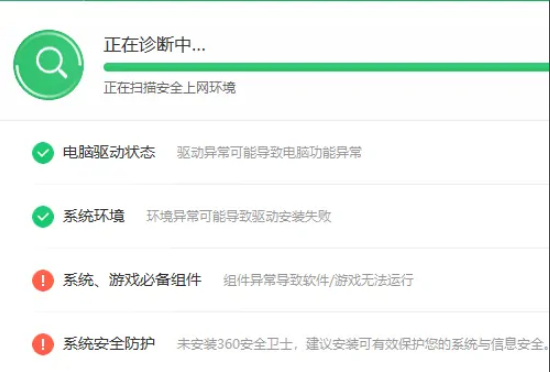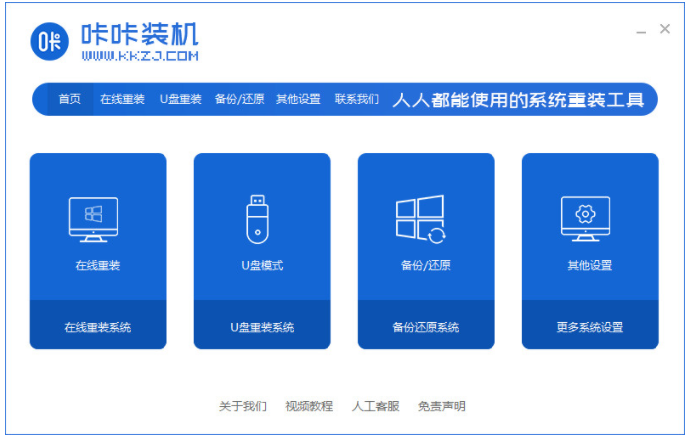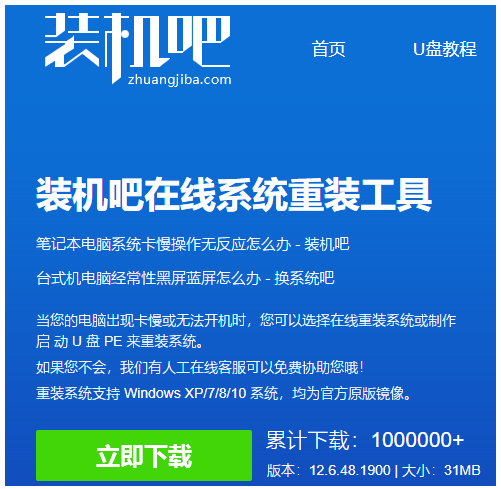小白软件怎么重装win10?小白一键重装系统win10图解
近日有位小伙伴想重装电脑系统,在网上查看教程时经常看到小白工具,所以想知道小白一键重装系统怎么样?说一千道一万,不如实操一遍。为此,下面小编就以重装Windows10系统为例为大家演示一遍小白一键重装系统的使用方法。
工具/原料
系统版本:Windows10
品牌类型:暗影精灵8 Plus
软件版本:小白一键重装系统12.6.49.2290
WEEX交易所已上线平台币 WEEX Token (WXT)。WXT 作为 WEEX 交易所生态系统的基石,主要用于激励 WEEX 交易平台社区的合作伙伴、贡献者、先驱和活跃成员。
新用户注册 WEEX 账户、参与交易挖矿及平台其他活动,均可免费获得 WXT 空投奖励。
方法/步骤:
1.打开小白一键重装系统,选择本次需要重装的win10系统,然后点击“下一步”。
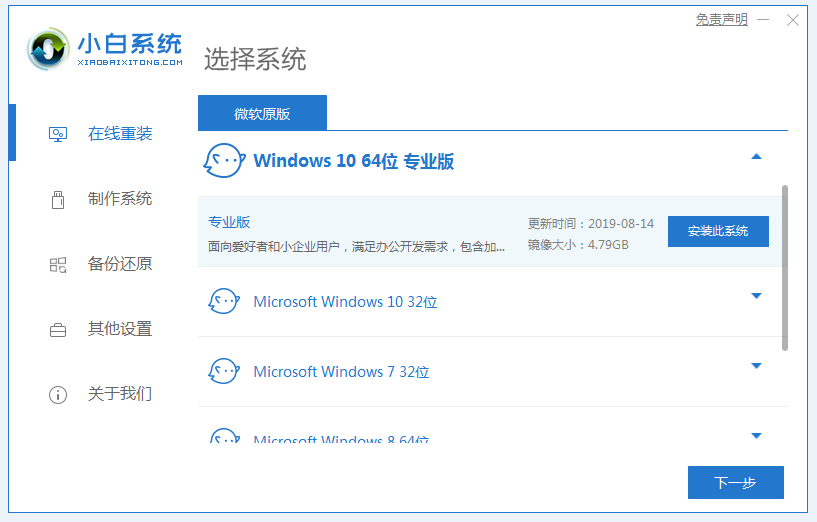
2、随后等待软件下载win10系统镜像等文件。

3、环境部署完毕后,点击立即重启。
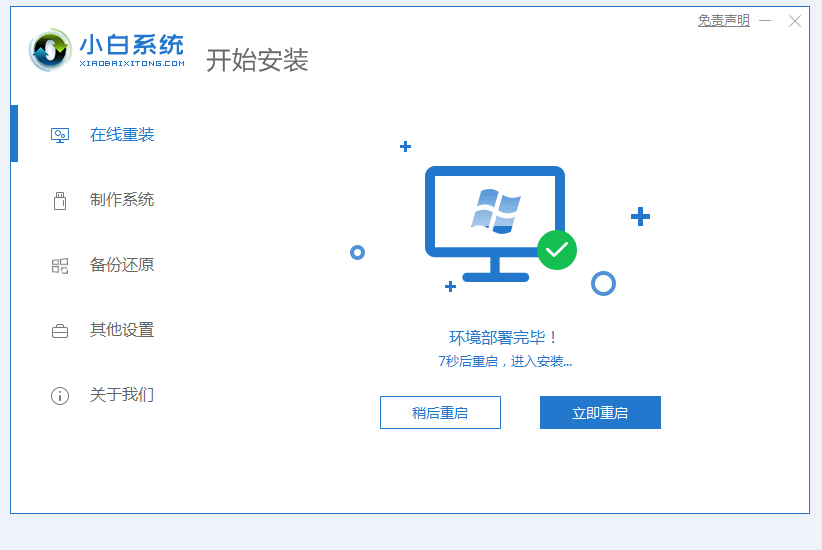
4、电脑重启后进入了启动页面,选择xiaobai-pe系统进入。

5、进入pe系统后,软件开始安装win10家庭版系统,稍作等待。
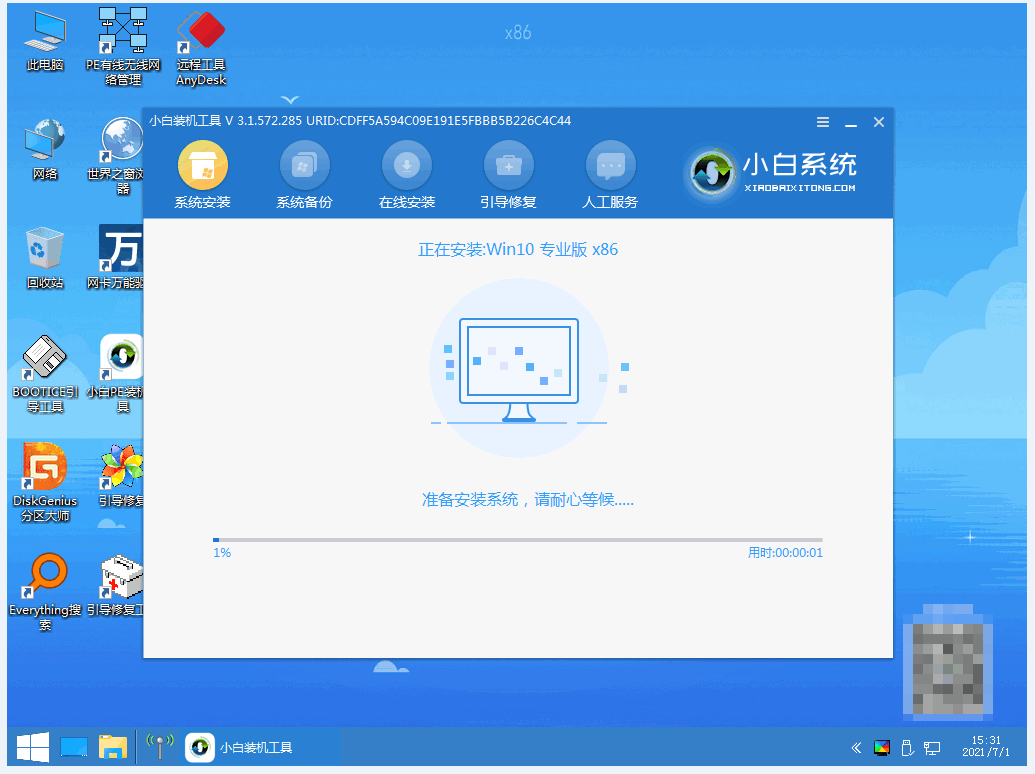
6、安装完成后,再次重启电脑。

7、重启后最终进入系统桌面则说明此次重装完成。
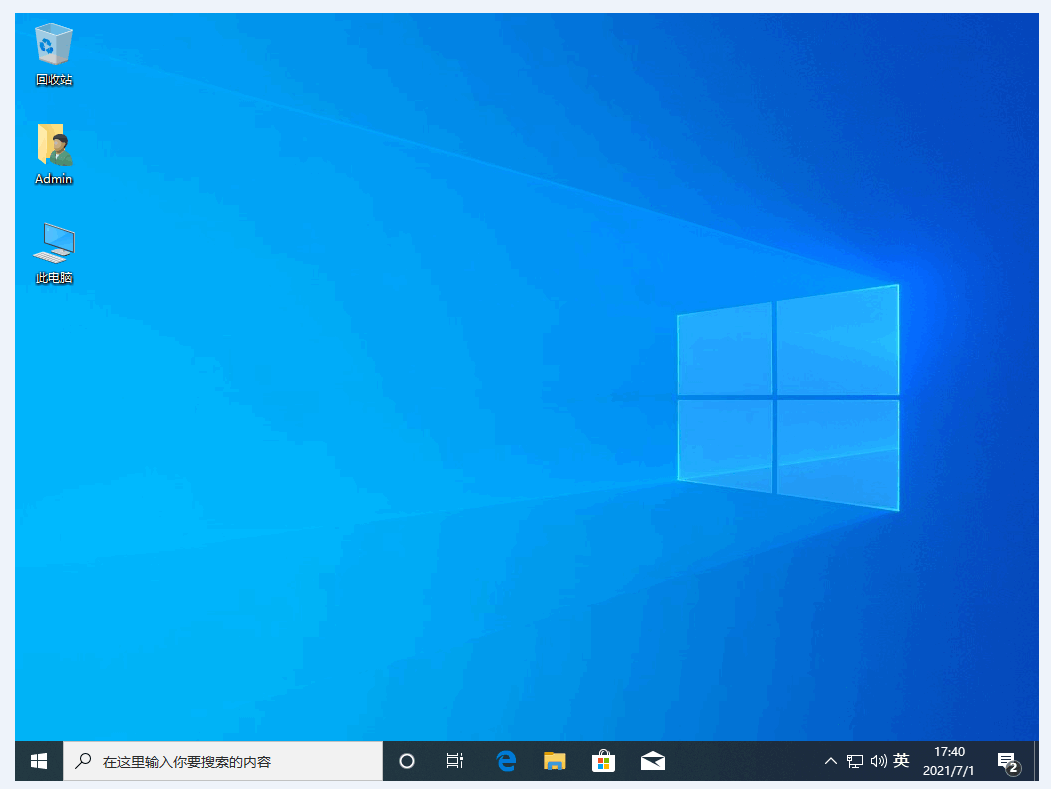
本站资源均来源于网络或网友投稿,部分资源未经测试,难免存在BUG,所有资源只限于学习研究,不得商用。如使用本站下载的资源造成任何损失或发生侵权行为,均与本站无关。如不接受本声明请勿下载!本站资源如有侵权,请联系QQ:497149677核实后立即删除!
最客资源网 » 小白软件怎么重装win10?小白一键重装系统win10图解
最客资源网 » 小白软件怎么重装win10?小白一键重装系统win10图解